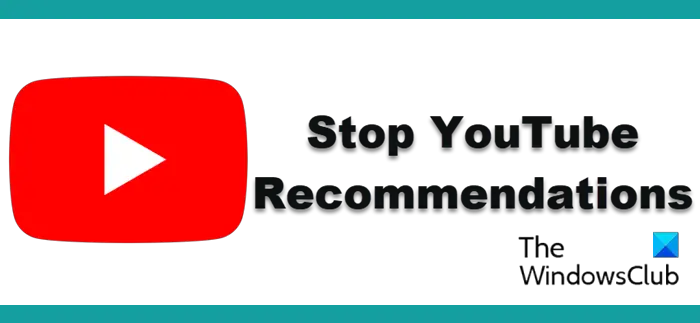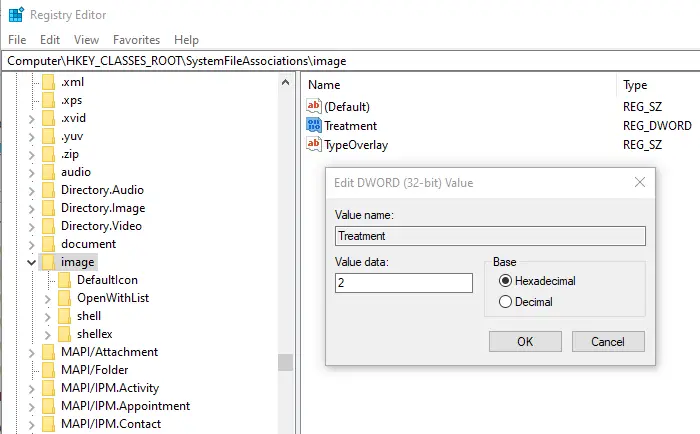オープンブロードキャスターソフトウェアまたはOBS略称は、Windows と Mac の両方で動作する、ビデオ録画とライブ ストリーミング用の無料のオープンソース プログラムです。その機能により、リリース以来、Youtuber やコンテンツクリエイターに人気の放送ソフトウェアです。 OBS Studio を使用すると、音声付きの画面録画、イベントのライブストリーミング、ポッドキャストなどを行うことができます。世界中の一部のユーザーが次のことを報告しています。Windows 11/10 で OBS Studio がクラッシュする。このガイドでは、この問題を解決するための解決策をいくつか紹介します。
おっと、OBS がクラッシュしました。
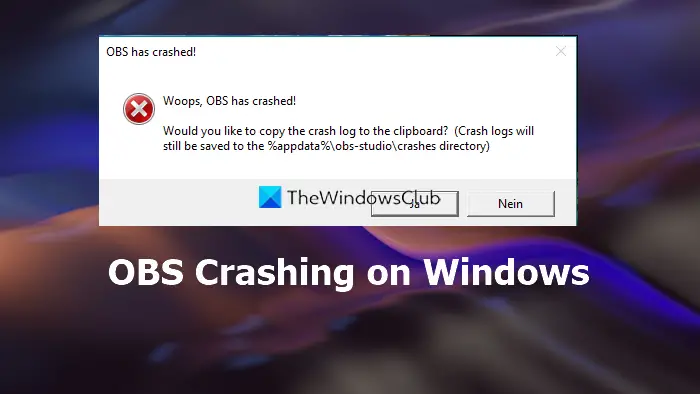
Windows PC で OBS Studio がクラッシュし続ける問題を修正
Windows 11/10 PC で OBS Studio がクラッシュした場合、次の修正を使用して問題を解決できます。
- グラフィックドライバーを更新する
- Windows ファイアウォールで OBS を許可する
- DirectX のインストールまたは更新
- PC の OBS 互換性を変更する
- OBS Studioを再インストールする
各メソッドの詳細を確認し、実装してみましょう。
1] グラフィックドライバーを更新する
PC のグラフィック ドライバーが OBS Studio クラッシュの原因である可能性があります。古いか破損している可能性があります。以前のアップデートのバグを修正し、パフォーマンスを向上させる最新バージョンにアップデートする必要があります。それで、試してみてくださいグラフィックドライバーを更新する問題が引き続き発生するかどうかを確認してください。
次のいずれかの方法を使用してグラフィックス ドライバーを更新できます。
- CドライバーのアップデートについてWindows Update経由でドライバーを更新してください
- メーカーのサイトにアクセスして、ドライバーをダウンロードする。
- を使用してください無料のドライバー更新ソフトウェア
- INF ドライバー ファイルが既にコンピューター上にある場合は、次のようにします。
- 開けるデバイスマネージャ。
- ドライバー カテゴリをクリックしてメニューを展開します。
- 次に、関連するドライバーを選択して右クリックします。
- 選択ドライバーを更新する。
- 画面上のウィザードに従って、グラフィックス ドライバーの更新を完了します。
2] Windows ファイアウォールで OBS を許可する
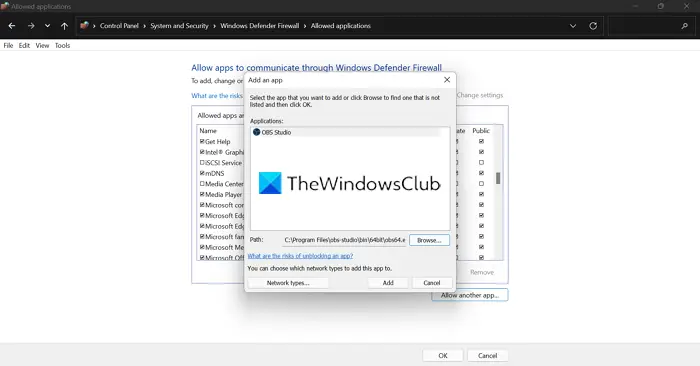
Windows ファイアウォールが OBS Studio のクラッシュを引き起こしている可能性があります。必要があるWindows ファイアウォールで OBS を許可するそしてその可能性を排除します。
Windows ファイアウォールで OBS を許可するには、
- [スタート] メニューを開き、「Windows Defender ファイアウォール」を検索します。
- 次に、サイド パネルの [Windows Defender ファイアウォールを介したアプリまたは機能を許可する] をクリックします。
- 許可されたアプリケーションウィンドウが開きます。 「設定の変更」ボタンをクリックします。
- 下部にある「別のアプリを許可」ボタンが有効になります。それをクリックしてOBS Studioを参照し、「追加」をクリックします。
- 次に、その横にあるすべてのボックスにチェックを入れ、「OK」をクリックして変更を保存します。
3] DirectXのインストールまたはアップデート
DirectX は、OBS Studio などの重いマルチメディア アプリケーションに必要です。 PC にインストールされていない場合、OBS Studio がクラッシュする可能性があります。古い DirectX でも問題が発生する可能性があります。必要がある最新バージョンの DirectX をインストールまたは更新する。 DirectX を更新するには、Windows Update とオプションのアップデートオプション。 DirectX をインストールするには、次のサイトにアクセスします。マイクロソフト ダウンロード センターダウンロードしてください。
4] PC の OBS 互換性を変更する

OBS Studio は、Windows での実行と互換性がない場合でもクラッシュする可能性があります。この問題を解決するには、互換性を変更する必要があります。
OBS の互換性を変更するには、
- 開けるスタートメニューOBS Studioを見つけてください
- それを右クリックして選択しますファイルの場所を開く
- 開きますノートスタジオフォルダ
- を右クリックしますOBSスタジオ(64ビット)そして選択しますプロパティ
- 次に、互換性タブ
- 横のボタンをチェックしてくださいこのプログラムを互換モードで実行すると、。
- その下のドロップダウン メニューが有効になります。それをクリックしてOSを選択します。リストに Windows 11/10 が見つかりません。
- 次に、をクリックする必要があります互換性トラブルシューティング ツールを実行するその上にあります。
- これを実行すると、OBS 互換性に関するすべての問題が検出され、自動的に修正されます。
5] OBS Studioを再インストールする
OBS Studio のクラッシュはすでに修正されているはずです。そうでない場合は、次のようにする必要がありますプログラムをアンインストールするPCから。次に、最新バージョンのフォームをダウンロードしますOBSプロジェクトのWebサイトお使いのPCに合わせてインストールしてください。 OBS Studioをアンインストールするには、
- を開きます設定アプリ
- 選択アプリそして、 をクリックしますアプリと機能
- リストで OBS Studio を見つけて、その横にある三点メニューをクリックします
- をクリックしてくださいアンインストールボタンをクリックし、画面上のウィザードに従います。
読む: 修理OBS が Windows でゲーム オーディオをキャプチャしない
OBS がクラッシュしないようにするにはどうすればよいですか?
PC に最新のグラフィック ドライバー (DirectX) が搭載されていない場合、OBS Studio がクラッシュし続ける可能性があります。 OBS Studio がお使いの PC と互換性がない場合、OBS Studio がクラッシュする可能性があります。ウイルス対策や Windows ファイアウォールによっても OBS がクラッシュする可能性があります。 OBS Studio が最新で、グラフィック ドライバーと DirectX が最新であることを確認してください。そして許可しますOBS スタディo Windows ファイアウォール経由。
読む: OBS が Windows PC でゲームビデオをキャプチャしない
OBS がクラッシュし続けるのはなぜですか?
PC で OBS Studio がクラッシュする原因は数多くあります。彼らです、
- バージョンがお使いの PC と互換性がない可能性があります
- Windows ファイアウォールまたはウイルス対策によってブロックされています
- グラフィックドライバーが古いか壊れています
- DirectX の障害またはインストールされていない
- OBS Studio のバグまたは破損
考えられる原因に基づいて修正 (投稿で説明) を実装する必要があります。